Las 8 mejores formas de evitar que Facebook se desplace automáticamente
Miscelánea / / April 28, 2023
Incluso en la era de Instagram, TikTok y Snapchat, Facebook sigue siendo relevante para millones de usuarios en todo el mundo. La mayoría de los usuarios prefieren la versión web de Facebook para navegar por el feed de inicio. Sin embargo, muchos han tenido problemas con el desplazamiento automático de Facebook. Si se ha encontrado con lo mismo, aquí le mostramos cómo evitar que Facebook se desplace automáticamente.

Facebook saltando por sí solo puede resultar en una experiencia por debajo del promedio. Siempre puede volver a cargar la pestaña y comenzar a navegar por el feed. Pero si el desplazamiento automático ocurre con frecuencia en Facebook, consulte los pasos a continuación para solucionar el problema de desplazamiento.
Nota: La mayoría de los usuarios prefieren el Navegador Google Chrome para consultar su feed de Facebook. Mantendremos la publicación enfocada en el navegador de escritorio de Google.
Google Chrome viene con una característica experimental llamada desplazamiento suave. Como sugiere el nombre, lo ayuda a animar sin problemas en su escritorio de Windows o ChromeOS (la opción no está disponible en Mac).
Google todavía está desarrollando el desplazamiento suave como una característica experimental. A veces, falla y se desplaza automáticamente en sitios web como Facebook. Es hora de deshabilitar la función desde la Configuración de Chrome.
Paso 1: Abra el navegador Google Chrome en su escritorio.
Paso 2: Tipo cromo: // banderas en la barra de direcciones y presiona Enter.

Paso 3: Busque Desplazamiento suave.
Etapa 4: Expanda el menú y seleccione deshabilitado.
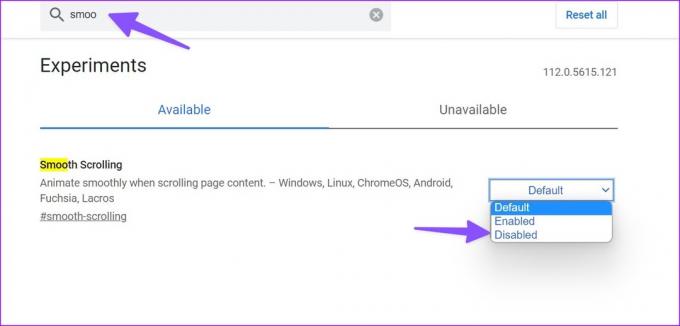
Deberá reiniciar Google Chrome e intentar navegar por Facebook sin ningún problema.
2. Restablecer niveles de zoom
Muchos han restablecido los niveles de zoom en su navegador preferido para evitar que Facebook se desplace automáticamente. Vale la pena intentarlo. Esto es lo que debe hacer.
Paso 1: Abra el navegador Google Chrome en su escritorio.
Paso 2: Haga clic en el menú de tres puntos verticales en la esquina superior derecha. Configuración abierta.

Paso 3: Selecciona Apariencia en la barra lateral.
Etapa 4: Expanda Zoom de página y seleccione 100% en el menú desplegable.

Reinicie Google Chrome y visite Facebook para navegar por el feed.
Si la intensidad de desplazamiento es alta en su sistema de escritorio, es posible que tenga problemas de desplazamiento en sitios web como Facebook. Bajemos el intensidad de desplazamiento en Windows y Mac.
Mac
Paso 1: Haga clic en el icono de Apple en la esquina superior izquierda de la barra de menú.
Paso 2: Seleccione Configuración del sistema para el menú Apple.

Paso 3: Desde la ventana Configuración del sistema, haga clic en Ratón en la barra lateral izquierda
Etapa 4: Use los controles deslizantes junto a Velocidad de seguimiento y Velocidad de desplazamiento para activarlos en la configuración más lenta posible.

ventanas
Paso 1: Presione el método abreviado de teclado de Windows + I para abrir la aplicación Configuración.
Paso 2: Seleccione Bluetooth y dispositivos en la barra lateral izquierda.
Paso 3: Seleccione Ratón en el panel del lado derecho.
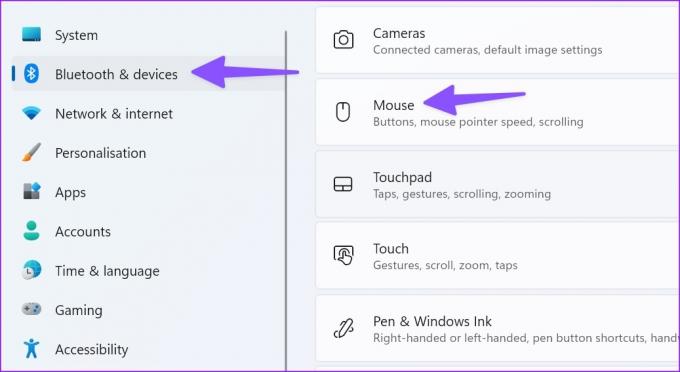
Etapa 4: Use el control deslizante junto a "Velocidad del puntero del mouse" para reducir la velocidad del puntero.
Paso 5: Baje el control deslizante de 'Líneas para desplazarse a la vez' a la izquierda.

4. Borrar caché del navegador
Google Chrome recopila caché para guardar sus consultas de búsqueda y mejorar el rendimiento general del navegador. A veces, cuando el navegador recopila caché corrupto, termina con problemas como el desplazamiento automático de Facebook. Debería limpia la memoria caché de tu navegador e intenta de nuevo.
Paso 1: Inicie Google Chrome y haga clic en el menú de tres puntos verticales en la esquina superior derecha.
Paso 2: Expanda Más herramientas y seleccione Borrar datos de navegación.

Paso 3: Haga clic en la pestaña Avanzado y seleccione el botón Borrar datos.

Muchos usuarios prefieren una extensión de terceros cuando Google Chrome se retrasa o se ralentiza en su PC o Mac. Las extensiones como SmoothScroll son muy populares entre los usuarios de Chrome y pueden ser las principales culpables de problemas como el desplazamiento automático de Facebook. Debe desinstalar dichas extensiones del navegador.
Paso 1: Inicie el navegador Google Chrome y seleccione el menú de tres puntos verticales en la esquina superior derecha.
Paso 2: Desplácese hasta Más herramientas y seleccione Extensiones.

Paso 3: Presione Eliminar debajo de una extensión y confirme su decisión.

6. Prueba con otro navegador
Si Facebook sigue desplazándose por sí solo, deshazte de Google Chrome y ve con uno de los principales navegadores Chromium como Microsoft Edge, Opera, Vivaldi o Brave. Estos navegadores le permiten importar sus datos de Chrome en poco tiempo. También son compatibles con las extensiones de Chrome.
Después de cambiar a otro navegador, comience a usar Facebook sin problemas de desplazamiento.
7. Reinstalar la aplicación en dispositivos móviles y tabletas
Muchos se han quejado de que Facebook se desplaza automáticamente en iPad y dispositivos móviles también. No tienes otra opción que reinstalar la aplicación.
Paso 1: Mantenga presionado el ícono de la aplicación de Facebook y seleccione Eliminar aplicación.

Paso 2: Toque Eliminar la aplicación y elimine la aplicación.

Dirígete a la App Store, descarga Facebook e inicia sesión con los detalles de tu cuenta.
8. Actualizar mac OS
Muchos usuarios lograron solucionar los problemas de desplazamiento de Facebook en Safari al descargar la última actualización de macOS.
Paso 1: Haga clic en el icono de Apple en la esquina superior izquierda de la barra de menú.
Paso 2: Seleccione Configuración del sistema para el menú Apple.

Paso 3: Seleccione General en la barra lateral izquierda y abra Actualización de software.

Descargue e instale la última actualización de macOS y estará listo para comenzar.
Disfrute de un rendimiento fluido de Facebook
¿Por qué Facebook salta? Es una de las molestias que enfrentan los usuarios de Facebook en computadoras de escritorio y dispositivos móviles. Los trucos anteriores deberían ayudarlo a superar los problemas de desplazamiento en poco tiempo.
Última actualización el 27 de abril de 2023
El artículo anterior puede contener enlaces de afiliados que ayudan a respaldar a Guiding Tech. Sin embargo, no afecta nuestra integridad editorial. El contenido sigue siendo imparcial y auténtico.
Escrito por
Parth Shah
Parth trabajó anteriormente en EOTO.tech cubriendo noticias tecnológicas. Actualmente trabaja de forma independiente en Guiding Tech escribiendo sobre comparación de aplicaciones, tutoriales, consejos y trucos de software y profundizando en las plataformas iOS, Android, macOS y Windows.



